Kita beri nama TutorialReport
Selanjutnya kita buat sebuah class MahasiswaDTO isi dari class tersebut adalah nama, umur, alamat dan nomor telepon
berikut isi dari class MahasiswaDTO
/*
* To change this template, choose Tools | Templates
* and open the template in the editor.
*/
package dto;
/**
*
* @author Ridwan Fansuri
*/
public class MahasiswaDTO {
private String nama;
private Integer umur;
private String alamat;
private String noTelp;
public String getAlamat() {
return alamat;
}
public void setAlamat(String alamat) {
this.alamat = alamat;
}
public String getNama() {
return nama;
}
public void setNama(String nama) {
this.nama = nama;
}
public String getNoTelp() {
return noTelp;
}
public void setNoTelp(String noTelp) {
this.noTelp = noTelp;
}
public Integer getUmur() {
return umur;
}
public void setUmur(Integer umur) {
this.umur = umur;
}
}
Setelah class MahasiswaDTO dibuat kita buat report untuk menampilkan data dari class MahasiswaDTO tersebut.
Kita Buat Project baru pada iReport, pilih blank A4.
Beri nama report dengan MahasiswaReport
Setelah project baru terbentuk maka akan terdapat sebuah report kosong. Seperti ini
Band adalah element-element pembentuk report, pada report ada 7 jenis band, untuk lebih jelasnya baca iReport ultimate guide.
Untuk menampilkan data kita buat fields yang akan menampilkan data dari class mahasiswa yang kita buat, nama field harus sama persis dengan variable dari class MahasiswaDTO, kalau tidak maka akan terjadi error.
Report yang kita buat bisa kita percantik tampilanya dengan menambahkan border atau padding
Kitapun bisa menambahkan elemen-elemen seperti garis, tabel atau page number pada menu pallete
Setelah report selesai kita compile dengan memnekan tombol compile(palu), apabila berhasil maka akan terdapat file MahasiswaReport.Jasper pada direktori yang sama dengan report yang kita buat.
Untuk memasukan data dan menjalankan program, kita buat Main class pada project. dan kite beri nama Main.java
berikut isi dari class java
import dto.MahasiswaDTO;
import java.util.ArrayList;
import java.util.HashMap;
import java.util.List;
import java.util.Map;
import net.sf.jasperreports.engine.JRException;
import net.sf.jasperreports.engine.JasperFillManager;
import net.sf.jasperreports.engine.JasperPrint;
import net.sf.jasperreports.engine.data.JRBeanCollectionDataSource;
import net.sf.jasperreports.view.JasperViewer;
/*
* To change this template, choose Tools | Templates
* and open the template in the editor.
*/
/**
*
* @author Ridwan Fansuri
*/
public class Main {
public static void main(String[] args) throws JRException {
//membuat objek mahasiswa
MahasiswaDTO mahasiswa = new MahasiswaDTO();
//membuat List mahasiswa untuk dimasukan ke report
List list = new ArrayList();
//memasukan data kedalam objek mahasiswa sebanyak 10X
for (int i = 0; i < 10; i++) {
mahasiswa.setNama("Ridwan");
mahasiswa.setAlamat("Bogor");
mahasiswa.setNoTelp("0809xxxxxx");
mahasiswa.setUmur(20);
list.add(mahasiswa);//memasukan kedalam list
}
Map prs = new HashMap();
//memasukan data kedalam report
//direktori yang disini adalah direktori dari file jesper yang kita buat
JasperPrint jPrint = JasperFillManager.fillReport("C:/Users/Ridwan Fansuri/Documents/NetBeansProjects/TutorialReport/src/MahasiswaReport.jasper", prs, new JRBeanCollectionDataSource(list));
//menampilakn file jasper
JasperViewer.viewReport(jPrint, false);
}
}
Kemudian kita run project kita
dan EUREKA report yang kita buat muncul.
Semoga bermanfaat...




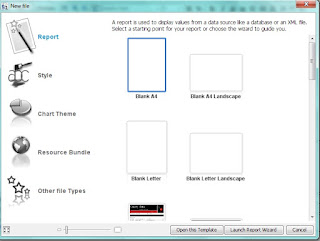














.png)
1 komentar :
manntab...
Posting Komentar